Como corrigir alto uso de RAM e CPU do processo do sistema Windows 10 (ntoskrnl.exe)
Publicados: 2022-03-14Muitos usuários do Windows 10 relatam nos fóruns do Reddit e da Microsoft que alguns processos (por exemplo, ntoskrnl.exe) no Windows 10 estão diminuindo a velocidade do sistema operacional consumindo toneladas de RAM e energia da CPU. Aqui estão algumas maneiras de corrigir o alto uso de RAM e CPU no Windows 10.
O que é o processo ntoskrnl.exe?
Hoje, estou aqui para falar sobre um bug no Windows 10 que está preocupando os usuários do Windows 10. Segundo eles, processos como o ntoskrnl.exe Windows 10 estão diminuindo a velocidade do sistema operacional, consumindo toneladas de RAM e energia da CPU.
O processo principal que está sendo observado como problemático é o processo do sistema (ntoskrnl.exe). Esse processo usa uma quantidade crescente de RAM depois que o PC é iniciado. Ele permanece calmo por algumas horas, mas consome toda a RAM livre e uma grande parte do suco da CPU.
O processo ntoskrnl.exe é um vírus?
Só porque você viu números sendo processados no Gerenciador de Tarefas, isso não significa que o processo do sistema seja um malware. É um processo interno presente no Windows 10. Ainda assim, se você estiver cético, verifique se ele está localizado na pasta System32 na unidade de instalação do Windows.
Aqui, estamos compartilhando algumas correções simples para corrigir o vazamento de memória no Windows 10 devido ao alto problema de uso de RAM e CPU.
Como corrigir o alto uso de RAM e CPU do processo do sistema Windows 10 (ntoskrnl.exe)?
Em vez de alterar as configurações avançadas do sistema em seu PC, certifique-se de que seu PC não seja afetado por algum malware. É provável que o malware afete seu PC e consuma seus recursos.
Você pode instalar ferramentas anti-malware como MalwareBytes para fazer uma varredura profunda em seu PC com Windows 10 e dar o primeiro passo para corrigir o vazamento de memória alta do Windows 10. Após a verificação, reinicie o seu PC. Se o problema persistir, passe para a próxima solução para corrigir o alto uso de RAM e CPU.
Como corrigir alto uso de RAM e CPU do Windows 10
Embora seja difícil determinar a causa do alto uso de RAM e CPU, você pode tentar os seguintes métodos para resolver o problema:
1. Registro Hackeado
- Pressione a tecla Win + R
- Digite “Regedit” e pressione Enter.
- Vá para 'HKEY_LOCAL_MACHINE\SYSTEM\CurrentControlSet\Control\Session Manager\Memory Management'
- Encontre 'ClearPageFileAtShutDown' e altere seu valor para 1
- Reinicie o computador.
2. Livre-se de malware
- Abra o aplicativo Segurança do Windows e execute uma verificação completa.
- Se localizar, quaisquer ameaças, remova-as.
- Use um aplicativo de terceiros como MalwareBytes para remover qualquer malware não detectado.
3. Ajuste seu Windows 10 para obter o melhor desempenho
- Clique com o botão direito do mouse no ícone "Computador" e selecione "Propriedades".
- Selecione “Configurações avançadas do sistema”.
- Vá para as "Propriedades do sistema".
- Selecione "Configurações"
- Escolha “Ajustar para melhor desempenho” e “Aplicar”.
- Clique em “OK” e reinicie o computador.
4. Desative os programas de inicialização
- Pressione a tecla Win + R
- Digite 'msconfig' e pressione enter
- A janela do gerenciador de tarefas será aberta. Clique na guia “Inicializar” e você verá uma lista de programas que são executados na inicialização.
- Clique com o botão direito do mouse nos aplicativos que você não deseja executar na inicialização e selecione “Desativar”.
5. Desfragmente os discos rígidos
- Pressione a tecla Win + R
- Digite “dfrgui” e pressione enter
- Na nova janela, clique nos discos rígidos que deseja desfragmentar (prefira a unidade em que o Windows está instalado)
- Clique em “Otimizar” e siga as instruções na tela para concluir o processo de desfragmentação.
- Reinicie seu computador.
6. Aumente a memória física
Se você tiver menos de 8 GB de memória, é bastante normal que você tenha problemas. O Windows é um sistema operacional relativamente pesado que requer uma certa quantidade de RAM para funcionar sem problemas. Portanto, certifique-se de ter 8 GB ou mais de RAM para executar as coisas sem problemas.

7. Feche e desinstale o máximo de aplicativos indesejados que puder.
As etapas acima devem ser suficientes para resolver o problema de alto uso de CPU no Windows 10 e alto uso de RAM no Windows 10. Abaixo estão as etapas para conter vazamentos de memória e problemas de alta CPU/RAM devido ao processo ntoskrnl.exe.
Aqui estão as etapas sobre como remover aplicativos pré-instalados e sugeridos no Windows 10
Como corrigir o sistema ntoskrnl.exe Processar alto uso de CPU/RAM no Windows 10?
- Limpe seu PC usando um antivírus confiável
- Atualize os drivers defeituosos e desatualizados
- Desative o Runtime Broker para corrigir o alto uso de CPU e memória
- Vá para o menu Iniciar > aplicativo Configurações e abra Sistema > Notificações e ações. Desmarque a opção “Mostre-me dicas sobre o Windows” e reinicie o computador.
Nos fóruns do Reddit e da Microsoft, as pessoas alegaram que a causa raiz desse vazamento de memória do Windows 10 é algum driver defeituoso. Se você tiver uma configuração de unidade de disco RAID, atualize esses drivers. Além disso, tente atualizar os drivers de hardware restantes, pois é um problema causado por SO e drivers incompatíveis. É um fato conhecido que a Microsoft assumiu o controle do processo de atualização . Ainda assim, recomendamos atualizar manualmente os drivers de rede, gráficos e som. Esta etapa funcionou para a maioria das pessoas e corrigiu o alto uso de RAM e CPU.
Alguns tópicos de discussão sugerem que o Runtime Broker é um processo do sistema que consome uma grande parte da energia da CPU devido à otimização de memória ruim. Este ntoskrnl.exe Windows 10 não oferece nenhuma funcionalidade, portanto, você pode desativá-lo para resolver o problema de vazamento de memória alta do Windows 10.
Abra o aplicativo Configurações e vá para Sistema para desabilitar o Runtime Broker. Dentro da janela Sistema, localize Notificações e ações e desmarque “Mostrar dicas sobre o Windows”. Agora reinicie o PC para trazê-lo de volta ao normal e corrigir o alto uso de RAM e CPU.
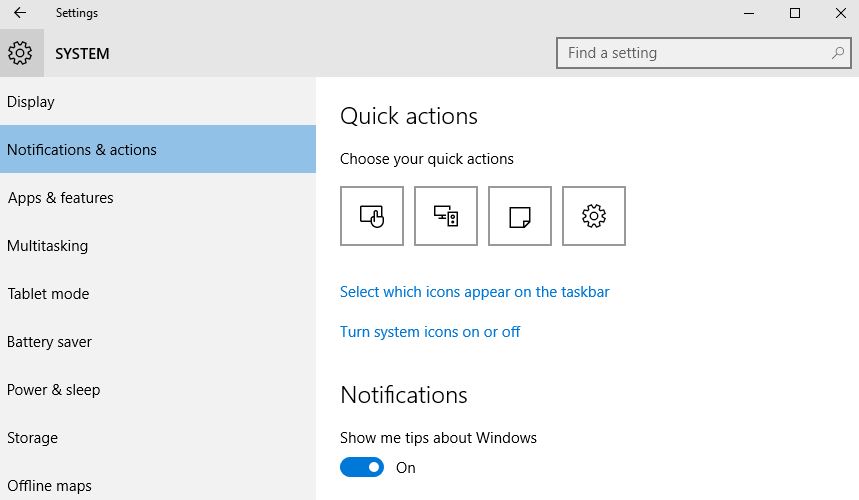
Se você estiver tendo alguma solução alternativa para corrigir esse alto uso de RAM e CPU devido ao ntoskrnl.exe Windows 10, informe-nos nos comentários abaixo.
Outros processos do Windows que podem causar alto uso do sistema
O sistema operacional Windows 10 está repleto de muitos processos que podem apresentar problemas. Se o processo Ntoskrnel não for o culpado no seu caso, você deve ler sobre outros processos do Windows. O alto uso de CPU ou vazamento de memória no Windows 10 pode ser causado por outros processos do Windows, incluindo DWM.exe, interrupções do sistema, host de serviço, agente de tempo de execução etc.
Leia também: Como habilitar a criptografia de disco completo no Windows 10 em etapas simples.
perguntas frequentes
Não, se sua CPU estiver com 100% de uso, a RAM não será um problema.
Sim, ter mais memória pode reduzir o uso da CPU, mas o efeito é insignificante.
